คำถาม
ปัญหา: จะล้างประวัติการเรียกดู Bing ใน Microsoft Edge ได้อย่างไร
ฉันดูเหมือนจะดิ้นรนเพื่อ ลบ ประวัติการค้นหา Bing แม้ว่าฉันจะใช้คู่มือที่ออกโดย Bing แม้ว่าการตั้งค่าในส่วนประวัติการค้นหาจะถูกปิดไว้ แต่ฉันสังเกตเห็นว่าประวัติการท่องเว็บของฉันยังคงปรากฏอยู่ในบัญชี MS ขอบคุณสำหรับ คำแนะนำ.
เฉลยคำตอบ
การล้างประวัติเบราว์เซอร์ Bing เป็นนิสัยที่ผู้ใช้อินเทอร์เน็ตระมัดระวังมากขึ้น เป็นที่ทราบกันทั่วไปว่าเครื่องมือเรียกดูข้อมูลทั้งหมดจะรวบรวมข้อมูลเกี่ยวกับรายการค้นหา ความถี่ในการค้นหา และข้อมูลอื่นๆ ที่เกี่ยวข้องกับการเรียกดูของคุณ ดังนั้น หากคุณมักจะให้ความรู้ตัวเองเกี่ยวกับจำนวนมัลแวร์ที่โดดเด่น และโดยเฉพาะอย่างยิ่ง สปายแวร์ การเติบโต ความปลอดภัยออนไลน์อาจเกี่ยวข้องกับคุณค่อนข้างมาก การได้รับความรู้เกี่ยวกับความสนใจของผู้ใช้ทำให้เหล่ามิจฉาชีพมีโอกาสพัฒนาเทคนิคการแฮ็กที่มีประสิทธิภาพมากขึ้น นอกจากนี้ ผู้โฆษณาออนไลน์ยังปรารถนาที่จะติดตามประวัติการเข้าชมของคุณ จากการอนุมัติของรัฐสภาเมื่อไม่นานนี้เพื่ออนุญาตให้ผู้โฆษณาออนไลน์แบ่งปันและขายข้อมูลการท่องเว็บของคุณ คุณอาจต้องใช้มาตรการรักษาความปลอดภัยเพิ่มเติม การล้างข้อมูลการท่องเว็บจะจำกัดความสามารถของบุคคลที่สามในการสอดแนมคุณ การลงชื่อเข้าใช้บัญชีส่วนตัวผ่านเครือข่ายสาธารณะ ปัญหาการโหลดเบราว์เซอร์อย่างต่อเนื่อง และความตั้งใจที่จะเปลี่ยนข้อมูลรับรองการเข้าสู่ระบบเป็นสาเหตุอื่นๆ ที่คุณอาจต้องการเปลี่ยนประวัติการเข้าชมของคุณ อย่างไรก็ตาม ผู้ใช้บางรายรายงานว่าพบปัญหาในการดำเนินการนี้ในเบราว์เซอร์ Microsoft Edge เป็นไปได้มากว่าจะเกี่ยวข้องกับข้อผิดพลาดภายในเบราว์เซอร์และจุดบกพร่องในการกรองทางภูมิศาสตร์ ดังนั้น คุณอาจล้างประวัติการท่องเว็บได้สำเร็จ หากคุณเปลี่ยนที่อยู่ IP หรือรีเซ็ต MS edge
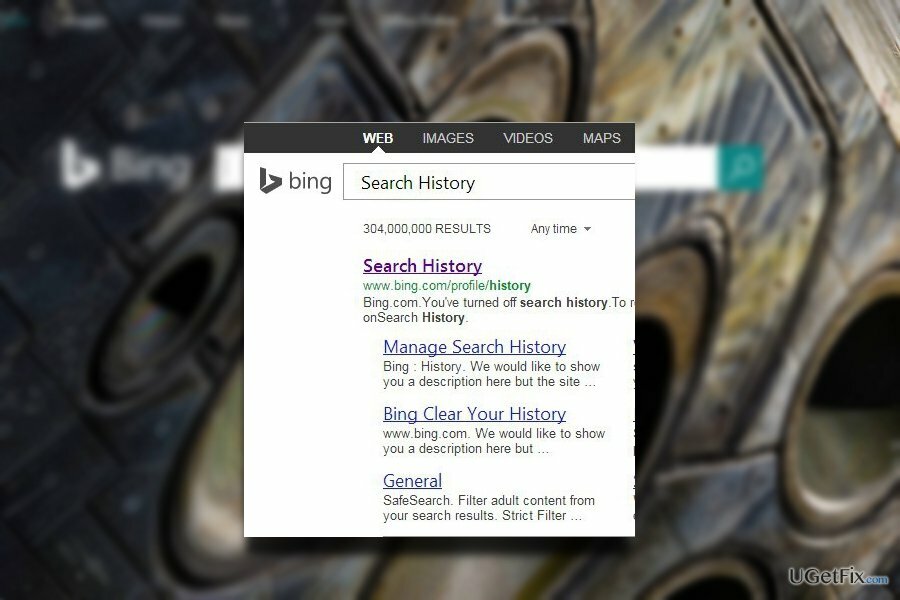
ตัวเลือกที่ 1. ปิดการใช้งานคุกกี้ใน MS Edge
ในการกู้คืนประสิทธิภาพสูงสุดของคอมพิวเตอร์ คุณต้องซื้อ. เวอร์ชันลิขสิทธิ์ Reimage Reimage ซอฟต์แวร์ซ่อมแซม
หากคุณกำลังมองหาวิธีจำกัดบุคคลที่สามที่ติดตามการกระทำของคุณทางออนไลน์ คุณอาจปิดการใช้งานคุกกี้ นี่คือขั้นตอน
- คลิกที่จุดสามจุดที่มุมบนขวาของเบราว์เซอร์
- เลือกใช้ การตั้งค่า.
- เลือก ดูการตั้งค่าขั้นสูง.
- เลือก คุ้กกี้ ในเมนูแบบเลื่อนลง
- คลิกที่ บล็อกคุกกี้ทั้งหมด. ด้วยเหตุนี้ Edge จะไม่เก็บรวบรวมข้อมูลเกี่ยวกับประวัติการเข้าชมของคุณ
ตัวเลือกที่ 2 เปลี่ยนที่อยู่ IP
ในการกู้คืนประสิทธิภาพสูงสุดของคอมพิวเตอร์ คุณต้องซื้อ. เวอร์ชันลิขสิทธิ์ Reimage Reimage ซอฟต์แวร์ซ่อมแซม
หากคุณมักจะท่องเว็บผ่านอุปกรณ์พกพามากกว่าแล็ปท็อปหรือคอมพิวเตอร์แบบสแตนด์อโลน คุณสามารถ เปลี่ยน IP ของคุณได้อย่างง่ายดายโดยเชื่อมต่อกับ Wi-Fi สาธารณะ ด้วยเหตุนี้ คุณอาจพยายามลบ Bing search ประวัติศาสตร์. ด้านล่างนี้ คุณจะพบคำแนะนำวิธีการดำเนินการดังกล่าวด้วยความช่วยเหลือของพรอมต์คำสั่ง
- กด Windows+R แล้วพิมพ์ cmd. คลิก Enter
- เข้า ipconfig /release.
- รีสตาร์ทคอมพิวเตอร์
- ปิดฮับ/สวิตช์อีเธอร์เน็ตทั้งหมด
- ปิดเคเบิล/โมเด็ม DSL
- คุณอาจต้องรอสักครู่แล้วเปิดทุกอย่าง
ตัวเลือกที่ 3 รีเซ็ตเบราว์เซอร์ MS Edge
ในการกู้คืนประสิทธิภาพสูงสุดของคอมพิวเตอร์ คุณต้องซื้อ. เวอร์ชันลิขสิทธิ์ Reimage Reimage ซอฟต์แวร์ซ่อมแซม
- ค้นหาโฟลเดอร์นี้โดยพิมพ์ที่อยู่ใน File Explorer: C:\Users\%username%\AppData\Local\Packages\Microsoft. MicrosoftEdge_8wekyb3d8bbwe.
- เลือกทุกรายการที่บันทึกไว้และคลิกขวาที่รายการเหล่านั้น เลือกตัวเลือกลบ
- คลิกขวาที่รายการ Windows PowerShell แล้วเลือก Run as administrator
- เมื่อหน้าต่าง Windows PowerShell ปรากฏขึ้น ให้วางบรรทัดคำสั่งนี้ต่อจาก PS C:\WINDOWS\system32> แล้วกด Enter: Get-AppXPackage -AllUsers -ชื่อ Microsoft. MicrosoftEdge | แต่ละ {Add-AppxPackage -DisableDevelopmentMode - ลงทะเบียน $($_.InstallLocation)\AppXManifest.xml -Verbose}
- คลิก เข้า และเปิด MS Edge อีกครั้ง
ตัวเลือกที่ 4 ตรวจสอบให้แน่ใจว่าอุปกรณ์ของคุณปราศจากไวรัส
ในการกู้คืนประสิทธิภาพสูงสุดของคอมพิวเตอร์ คุณต้องซื้อ. เวอร์ชันลิขสิทธิ์ Reimage Reimage ซอฟต์แวร์ซ่อมแซม
คุณอาจต้องการสแกนอุปกรณ์ของคุณด้วยโปรแกรมป้องกันมัลแวร์ เช่น Reimage. ในบางกรณี ไฟล์ที่เสียหายอาจรบกวนประสิทธิภาพของเบราว์เซอร์ มันจะสแกนอุปกรณ์และกำจัดไฟล์ที่อาจเป็นอันตรายทั้งหมดในระบบ
เพิ่มประสิทธิภาพระบบของคุณและทำให้มันทำงานได้อย่างมีประสิทธิภาพมากขึ้น
เพิ่มประสิทธิภาพระบบของคุณตอนนี้! หากคุณไม่ต้องการตรวจสอบคอมพิวเตอร์ด้วยตนเองและพยายามค้นหาปัญหาที่ทำให้คอมพิวเตอร์ช้าลง คุณสามารถใช้ซอฟต์แวร์เพิ่มประสิทธิภาพตามรายการด้านล่าง โซลูชันทั้งหมดเหล่านี้ได้รับการทดสอบโดยทีมงาน ugetfix.com เพื่อให้แน่ใจว่าจะช่วยปรับปรุงระบบ ในการเพิ่มประสิทธิภาพคอมพิวเตอร์ของคุณด้วยการคลิกเพียงครั้งเดียว ให้เลือกหนึ่งในเครื่องมือเหล่านี้:
เสนอ
ทำมันตอนนี้!
ดาวน์โหลดเครื่องมือเพิ่มประสิทธิภาพคอมพิวเตอร์ความสุข
รับประกัน
ทำมันตอนนี้!
ดาวน์โหลดเครื่องมือเพิ่มประสิทธิภาพคอมพิวเตอร์ความสุข
รับประกัน
หากคุณไม่พอใจกับ Reimage และคิดว่าไม่สามารถปรับปรุงคอมพิวเตอร์ของคุณได้ โปรดติดต่อเรา! โปรดให้รายละเอียดทั้งหมดที่เกี่ยวข้องกับปัญหาของคุณกับเรา
กระบวนการซ่อมแซมที่ได้รับสิทธิบัตรนี้ใช้ฐานข้อมูล 25 ล้านส่วนประกอบที่สามารถแทนที่ไฟล์ที่เสียหายหรือสูญหายในคอมพิวเตอร์ของผู้ใช้
ในการซ่อมแซมระบบที่เสียหาย คุณต้องซื้อ. เวอร์ชันลิขสิทธิ์ Reimage เครื่องมือกำจัดมัลแวร์

เพื่อไม่ให้เปิดเผยตัวตนอย่างสมบูรณ์และป้องกัน ISP และ รัฐบาลจากการสอดแนม กับคุณคุณควรจ้าง อินเทอร์เน็ตส่วนตัว วีพีเอ็น. มันจะช่วยให้คุณเชื่อมต่ออินเทอร์เน็ตได้โดยไม่เปิดเผยตัวตนโดยการเข้ารหัสข้อมูลทั้งหมด ป้องกันตัวติดตาม โฆษณา และเนื้อหาที่เป็นอันตราย ที่สำคัญที่สุด คุณจะหยุดกิจกรรมการสอดแนมที่ผิดกฎหมายที่ NSA และสถาบันของรัฐอื่น ๆ ดำเนินการอยู่เบื้องหลังคุณ
สถานการณ์ที่ไม่คาดฝันอาจเกิดขึ้นได้ทุกเมื่อขณะใช้คอมพิวเตอร์: คอมพิวเตอร์อาจปิดลงเนื่องจากไฟฟ้าดับ a จอฟ้ามรณะ (BSoD) อาจเกิดขึ้นได้ หรือการอัปเดต Windows แบบสุ่มอาจเกิดขึ้นเมื่อคุณไม่อยู่สักสองสามวัน นาที. ด้วยเหตุนี้ งานโรงเรียน เอกสารสำคัญ และข้อมูลอื่นๆ ของคุณจึงอาจสูญหายได้ ถึง ฟื้นตัว ไฟล์หาย ใช้ได้ การกู้คืนข้อมูล Pro – ค้นหาผ่านสำเนาของไฟล์ที่ยังคงมีอยู่ในฮาร์ดไดรฟ์ของคุณและเรียกค้นคืนได้อย่างรวดเร็ว